4 월 업데이트 2024: 우리의 최적화 도구를 사용하여 오류 메시지를 받지 않고 시스템 속도를 늦추십시오. 지금 다운로드 이 링크
- 다운로드 및 설치 여기에 수리 도구.
- 컴퓨터를 스캔하도록 합니다.
- 그러면 도구가 컴퓨터 수리.
가운데 버튼은 마우스에 유용한 추가 기능이었으며 잠시 동안있었습니다. 마우스 가운데 버튼은 마우스 포인터로 스크롤하는 데 사용되며 새 탭 열기 등과 같은 기능에 대해 동일한 버튼을 클릭하면 조정할 수 있습니다. 그러나 많은 사용자는 마우스 버튼이 더 이상 작동하지 않는다고보고했습니다. 이 문제는 일반적으로 마우스 자체보다는 시스템과 관련이 있습니다.
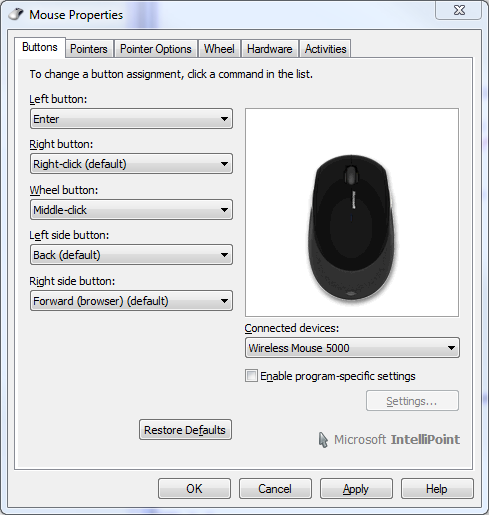
가운데 마우스 버튼 수정 – Windows 10에서 실행되는 문제
시도 할 수있는 몇 가지 제안 사항은 다음과 같습니다.
- 하드웨어 및 주변 장치 문제 해결
- 마우스 드라이버 업데이트
- OEM 별 마우스 드라이버 설치
- 레지스트리 항목을 수정하십시오.
하드웨어 문제 해결
하드웨어 마우스 문제 가운데 마우스가 작동하지 않을 수 있으므로 마우스를 확인하고 문제가 해결되었는지 확인할 수 있습니다.
문제를 찾으려면 현재 컴퓨터에서 마우스를 분리하고 다른 컴퓨터에 연결하면됩니다. 그런 다음이 컴퓨터에서 마우스의 가운데 버튼이 작동하는지 확인하십시오.
마우스가 다른 컴퓨터에서 작동하는 경우 컴퓨터와 마우스 간의 연결 문제이거나 마우스 작동을 중지시키는 소프트웨어 문제 일 수 있습니다. 다음 해결책을 확인하여 수리하십시오.
2024년 XNUMX월 업데이트:
이제 이 도구를 사용하여 파일 손실 및 맬웨어로부터 보호하는 등 PC 문제를 방지할 수 있습니다. 또한 최대 성능을 위해 컴퓨터를 최적화하는 좋은 방법입니다. 이 프로그램은 Windows 시스템에서 발생할 수 있는 일반적인 오류를 쉽게 수정합니다. 손끝에 완벽한 솔루션이 있으면 몇 시간 동안 문제를 해결할 필요가 없습니다.
- 1 단계 : PC 수리 및 최적화 도구 다운로드 (Windows 10, 8, 7, XP, Vista - Microsoft Gold 인증).
- 2 단계 : "스캔 시작"PC 문제를 일으킬 수있는 Windows 레지스트리 문제를 찾으십시오.
- 3 단계 : "모두 고쳐주세요"모든 문제를 해결합니다.
마우스 가운데 단추가 여전히 다른 컴퓨터에서 작동하지 않으면 마우스 자체의 하드웨어 문제 일 수 있습니다. 마우스를 열고 마우스 구성 요소로 확인할 수 있습니다 (컴퓨터에 익숙한 경우에만 수행하는 것이 좋습니다). 마우스 구조는 마우스마다 다르고 제조업체마다 다르기 때문에 여기서 다루지 않습니다. 보증이 적용되는 교체품을 얻기 위해 RMA (Return Material Authorization)를 수정할 수 있습니다.
레지스트리를 변경하십시오.
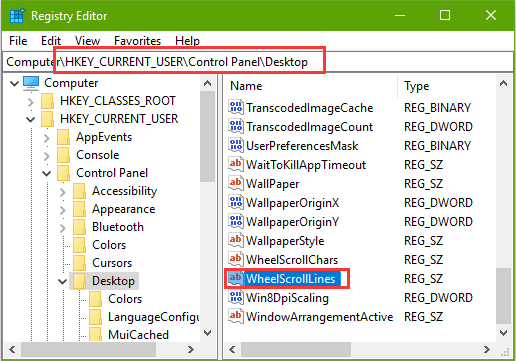
1 방법이 중간 스크롤 휠 / 마우스 버튼의 오작동을 수정하는 데 도움이되지 않으면이 솔루션을 사용하여 마우스를 다시 추적 할 수 있습니다. 물론, 잠시 동안 마우스 오류를 인내하거나 터치 패드를 사용하여이를 수행해야합니다.
1 Windows Win + R 바로 가기를 사용하고 실행을 엽니 다.
2. regedit를 입력하고 Enter를 누르십시오.
3. 레지스트리 편집기의 주소 표시 줄에 다음 경로를 삽입하고 Enter를 누르십시오.
HKEY_CURRENT_USER \ 제어판 \ 바탕 화면
4. 오른쪽 창에서 WheelScrollLines를 찾아 두 번 클릭하십시오.
5. 값 데이터를 3로 변경하고 확인 버튼을 클릭하십시오.
마우스 소프트웨어 업데이트 및 타사 소프트웨어 확인

위에서 언급했듯이 포함 된 마우스 소프트웨어는 마우스로 수행하는 기능을 제어하며 운영 체제와의 상호 작용을 담당합니다. Windows 업데이트 후 중간 버튼이 더 이상 작동하지 않는 경우가 있습니다. 실제로 응용 프로그램이 운영 체제와 호환되지 않을 수 있습니다.
각 주요 운영 체제 업데이트 후 제조업체는 변경 사항에 대처하고 운영 체제에 맞게 제품을 조정하기 위해 자체 소프트웨어 업데이트를 도입합니다. 마우스의 공식 웹 사이트로 이동하여 최신 소프트웨어가 설치되어 있는지 확인하십시오.
마우스 소프트웨어 업데이트 외에도 컴퓨터에 설치된 타사 소프트웨어가 표준 마우스 소프트웨어와 충돌하지 않아야합니다. 이 소프트웨어에는 KatMouse와 같은 마우스 유틸리티가 포함되어 있습니다. 이러한 유틸리티가 방해하지 않는지 확인하십시오. 그렇다면 제거 할 수 있습니다 (Windows + R 및 appwiz.cpl).
https://community.logitech.com/s/feed/0D53100006TM702CAD
전문가 팁 : 이 복구 도구는 리포지토리를 검색하고 이러한 방법이 효과가 없는 경우 손상되거나 누락된 파일을 교체합니다. 문제가 시스템 손상으로 인한 대부분의 경우에 잘 작동합니다. 또한 이 도구는 시스템을 최적화하여 성능을 최대화합니다. 그것은에 의해 다운로드 할 수 있습니다 여기를 클릭

CCNA, 웹 개발자, PC 문제 해결사
저는 컴퓨터 애호가이자 실습 IT 전문가입니다. 컴퓨터 프로그래밍, 하드웨어 문제 해결 및 수리 분야에서 수년간의 경험을 갖고 있습니다. 저는 웹 개발과 데이터베이스 디자인 전문입니다. 네트워크 디자인 및 문제 해결을위한 CCNA 인증도 받았습니다.

